تبدیل گوشی اندرویدی به میکروفون کلاس مجازی
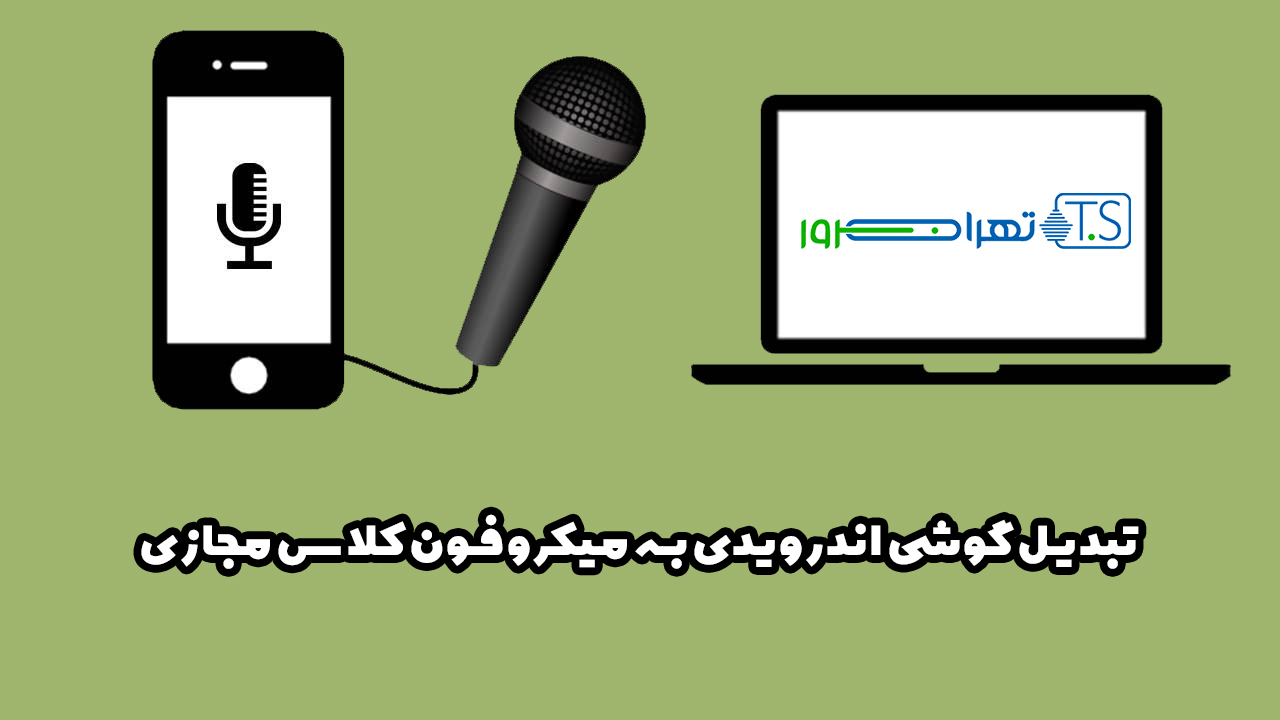
تبدیل گوشی اندرویدی به میکروفون کلاس مجازی
این روزها گوشی های هوشمند پرکاربرد ترین ابزاری است که انسان از آن استفاده می کند. این ابزار تقریبا هر کاری را ممکن می سازد. از شرکت در کلاس های آنلاین گرفته تا تبدیل دوربین گوشی به وب کم، همه و همه با تلفن های اندرویدی امکان پذیر است. حتی می توانید از این ابزار دوست داشتنی به عنوان میکروفون آموزش مجازی و برای شرکت در جلسات آنلاین نیز استفاده کنید! باور نمی کنید؟ در این مقاله قصد داریم ۲ روش تبدیل گوشی اندرویدی به میکروفون کلاس مجازی را به شما معرفی کنیم. با تهران سرور در این آموزش جذاب و کاربردی همراه باشید.
گوشی اندرویدی خود را به میکروفون کلاس مجازی تبدیل کنید!
اگر رایانه شخصی یا لپ تاپ شما میکروفون ندارد و یا کیفیت آن در سطح قابل قبولی نیست، اصلا نگران نباشید. شما هنوز هم می توانید با کمترین هزینه و بدون نیاز به خرید میکروفون، یک میکروفون عالی داشته باشید. تنها چیزی که برای این کار نیاز دارید یک گوشی اندرویدی است. اکثر تلفن های اندرویدی مدرن دارای میکروفون های با کیفیتی هستند. که به راحتی می توان از آن ها به عنوان میکروفون برای کلاس های ویدیویی آنلاین یا جلسات کاری استفاده کرد. چند اپلیکیشن کاربردی و ابزاری که بتواند صدا را از میکروفون تلفن شما به رایانه شخصی شما پخش کند، تنها وسایل مورد نیاز شما در کنار گوشی موبایلتان است.
الف) نرم افزار Wo Mic
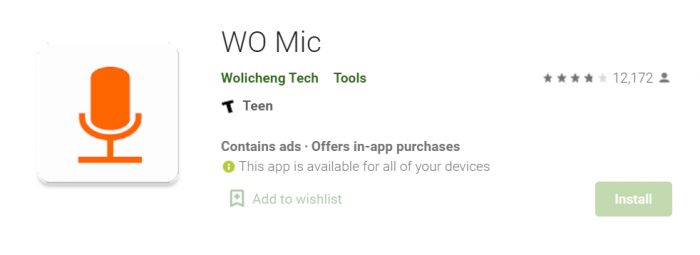
اولین نرم افزاری که قصد معرفی آن را داریم Wo Mic است. WO Mic ابزار محبوبی است که می تواند گوشی شما را به میکروفونی با کیفیت برای کامپیوتر شما تبدیل کند. این اپلیکیشن کاملا رایگان است و هر کسی با انجام مراحل زیر می تواند به سادگی از آن استفاده کند.
۱- برای شروع نسخه دسکتاپ Wo Mic را دانلود و نصب کنید و از گوگل پلی نسخه اندرویدی Wo Mic را نیز دریافت نمایید. پس از نصب، نرم افزار را بر روی هر دو دیوایس باز کنید.
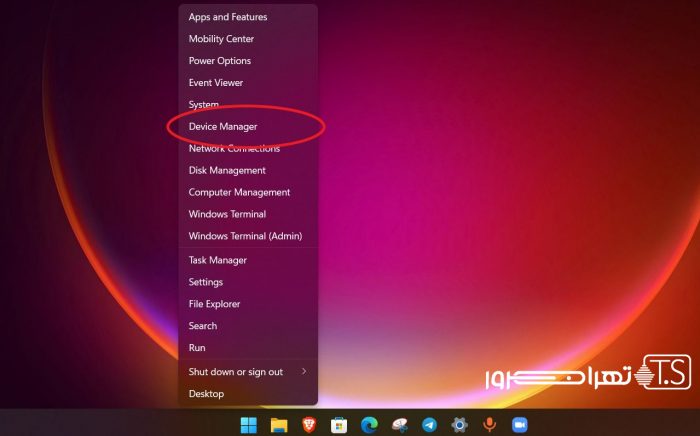
۲- سپس دکمه های ترکیبی Win + X را در ویندوز فشار دهید. در منوی باز شده Device Manager را انتخاب کنید. در پنجره ی باز شده نیز بر روی Sound, video, and game controllers کلیک کنید. اگر گزینه Wo Mic Device را مشاهده کردید یعنی مراحل نصب ویندوز به درستی انجام شده.
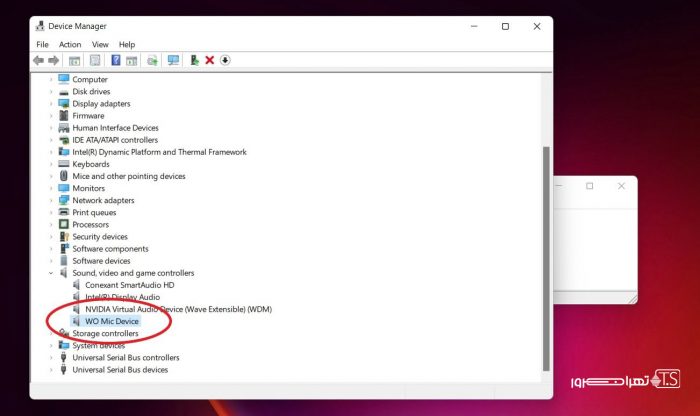
۳- حالا نوبت گوشی اندرویدی است. گوشی خود را با کابل USB به کامپیوتر متصل کنید. مطمئن شوید که اشکال زدایی USB فعال است. در برنامه Wo Mic در تلفن، روی دکمه Play در بالا سمت راست ضربه بزنید تا سرور راه اندازی شود. اجازه دسترسی نیز به آن بدهید. در نسخه دسکتاپ، روی Connection > Connect کلیک کنید. سپس USB را انتخاب کنید و دوباره روی Connect کلیک کنید. اگر از شما خواسته شد، مجوز اشکال زدایی USB را در تلفن خود بپذیرید. با انجام این مراحل نصب در گوشی نیز انجام می گیرد و باید اتصال برقرار شود با این حال اگر اتصال ناموفق بود، دوباره امتحان کنید.
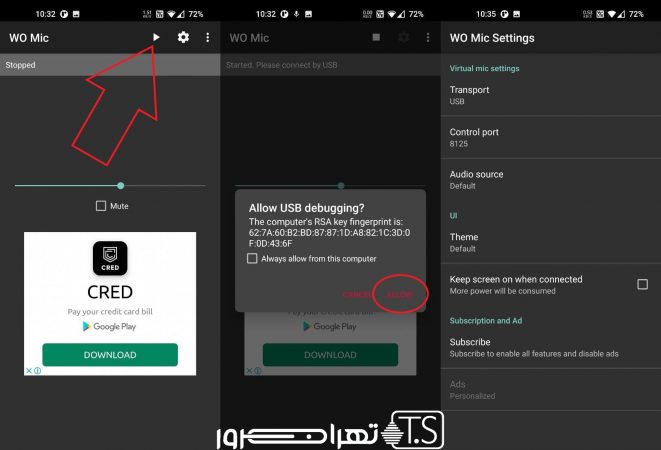
۴- در این مرحله باید بررسی کنید که آیا تلفن شما به عنوان میکروفون کار می کند یا خیر. اکنون برنامهWo Mic باید پخش صدا را از میکروفون تلفن شما به کامپیوتر آغاز کند. در نسخه دسکتاپ بر روی Options کلیک کنید و Play in Speaker را انتخاب کنید. به همین سادگی می توانید تلفن همراه اندرویدی خود را به یک میکروفون کلاس مجازی تبدیل کنید.
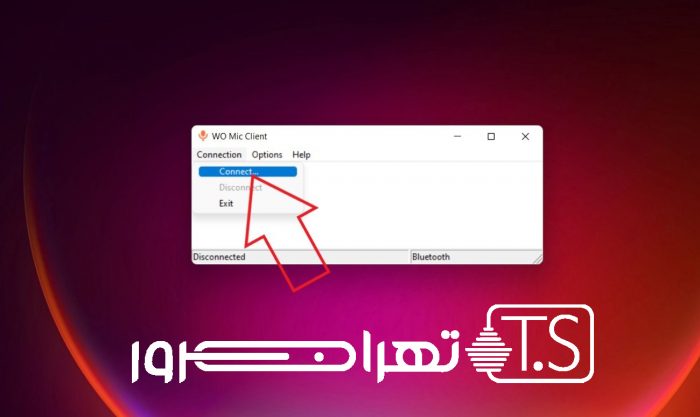
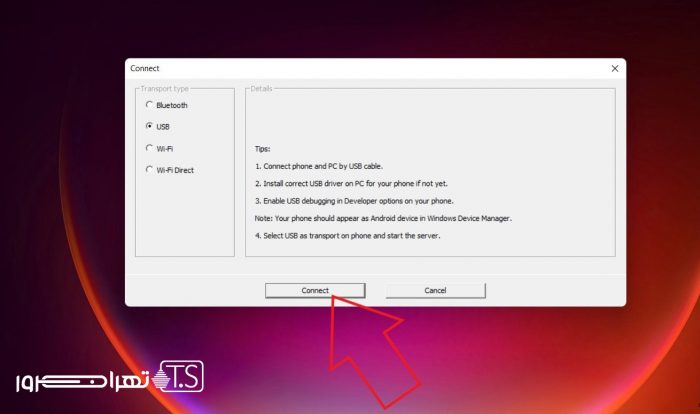
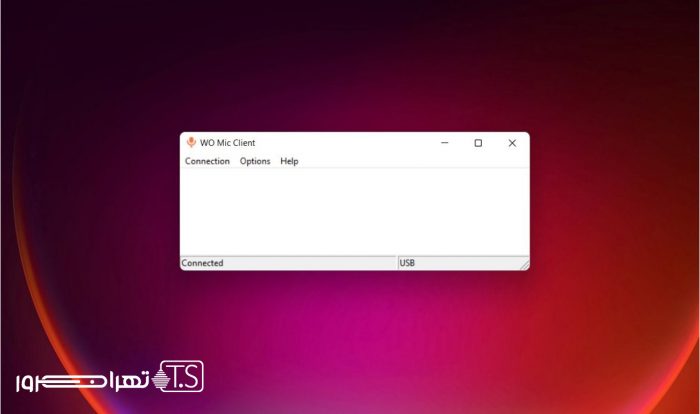
*لازم به ذکر است با بلوتوث و وای-فای نیز می توانید از این نرم افزار استفاده کنید.
ب) نرم افزار EZ Mic
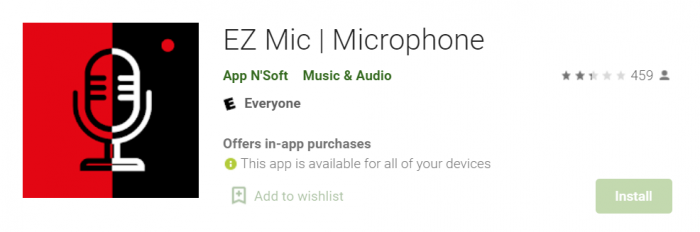
EZ Mic نرم افزار رایگان دیگری است که به شما امکان می دهد از گوشی اندرویدی یا آیفون خود به عنوان میکروفون برای رایانه شخصی استفاده کنید. در حقیقت می توانید از آن به عنوان جایگزینی برای Wo Mic استفاده کنید.
۱- برای شروع نسخه دسکتاپ EZ Mic را دانلود و نصب کنید و از گوگل پلی نسخه اندرویدی EZ Mic را نیز دریافت نمایید. پس از نصب، نرم افزار را بر روی هر دو دیوایس باز کنید. بعد از نصب بر روی ویندوز، نرم افزار را در بخش اعلان ویندوز مشاهده می کنید.
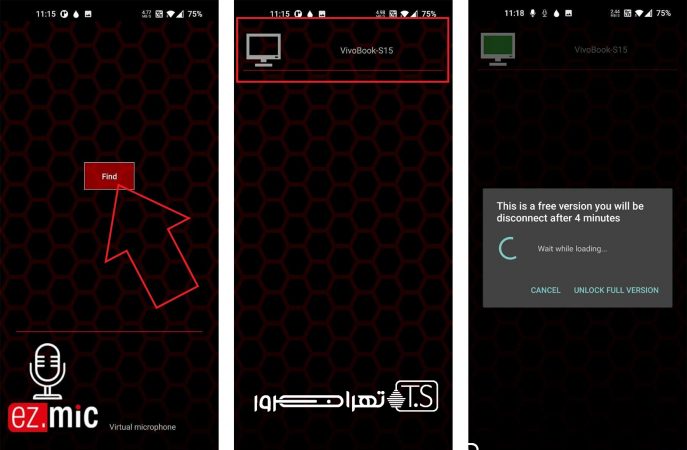
۲- برای اتصال گوشی به کامپیوتر ابتدا اطمینان حاصل کنید که هر دو دیوایس به یک شبکه وای-فای متصل هستند. در نسخه اندرویدی برنامه بر روی Find کلیک کنید و صبر کنید تا کامپیوتر شما را پیدا کند. بعد از دیدن نام دستگاه خود آن را انتخاب کنید. در صورت درخواست، اجازه دسترسی به میکروفون را بدهید. پس از اتصال، نماد رایانه باید سبز شود.
۳- پس از این از طریق نرم افزار رکورد یا همان ضبط صدای ویندوز بررسی کنید که آیا تلفن هوشمند شما به میکروفون تبدیل شده است یا خیر. اگر اتصال ناموفق بود، دوباره امتحان کنید.
جمع بندی
همانطور که دیدید، با این دو نرم افزار به راحتی می توانید یک میکروفون کلاس مجازی با کیفیت برای خود تهیه کنید و دیگر لازم نیست مبلغ هنگفتی را برای خرید میکروفون های کاندنسر بپردازید. در صورتی که قصد خرید کلاس مجازی دارید نیز می توانید از طریق تهران سرور اقدام به خرید نمایید. همچنین برای دیدن ویدیوهای آموزشی می توانید به کانال آپارات تهران سرور مراجعه نمایید.

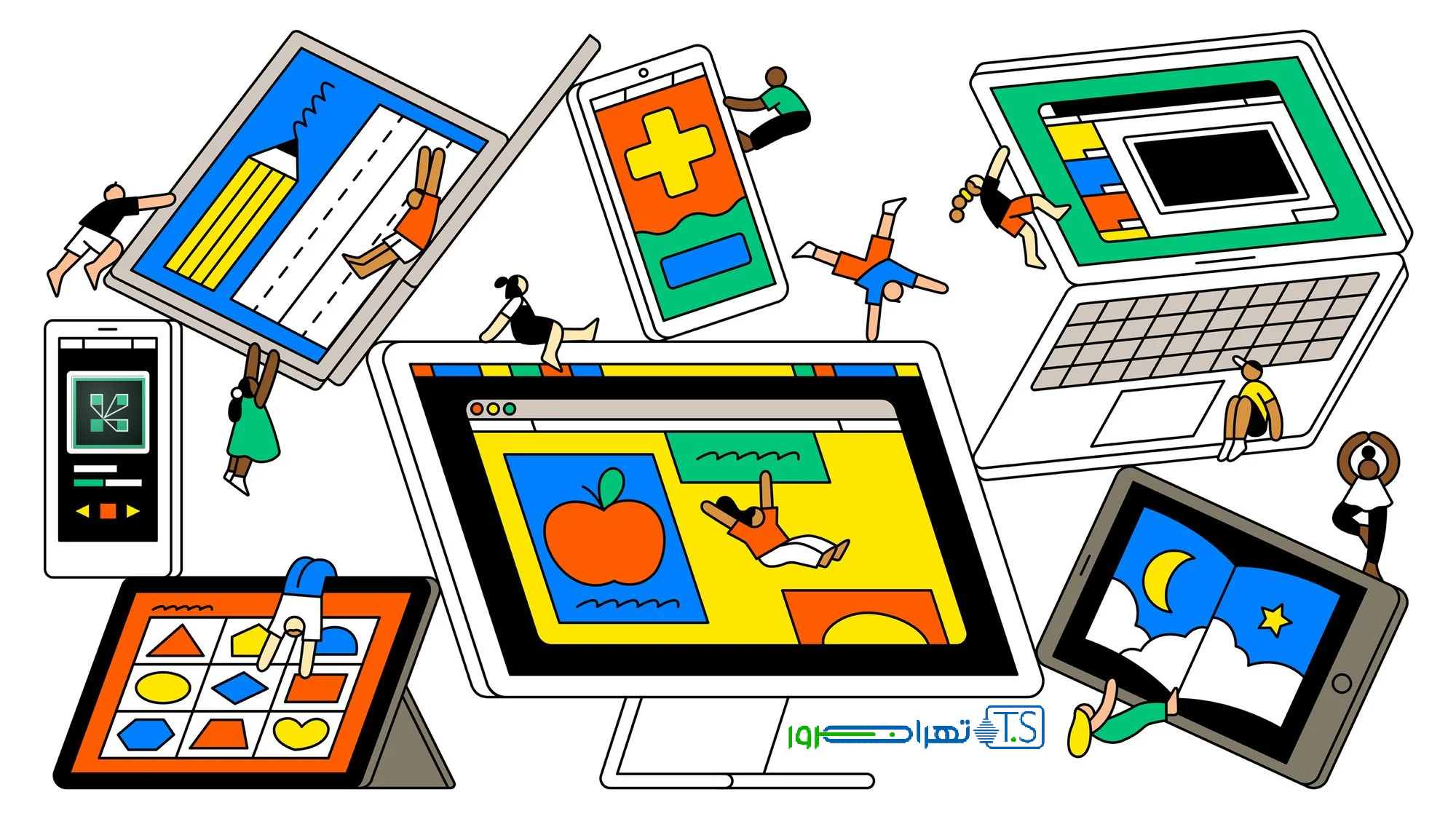
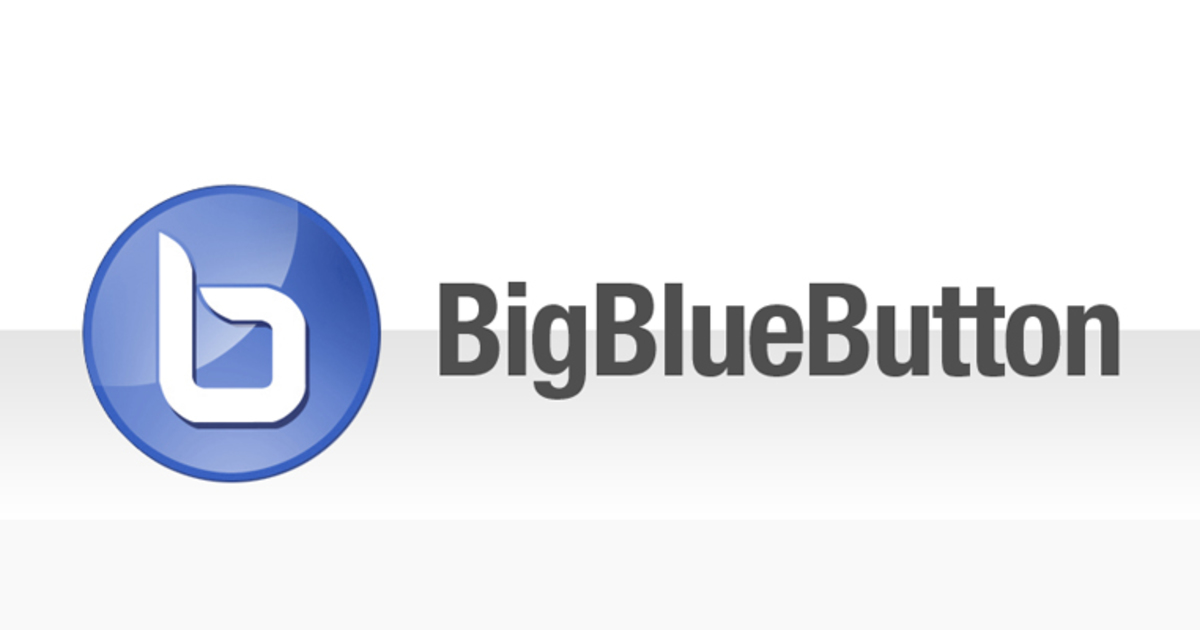

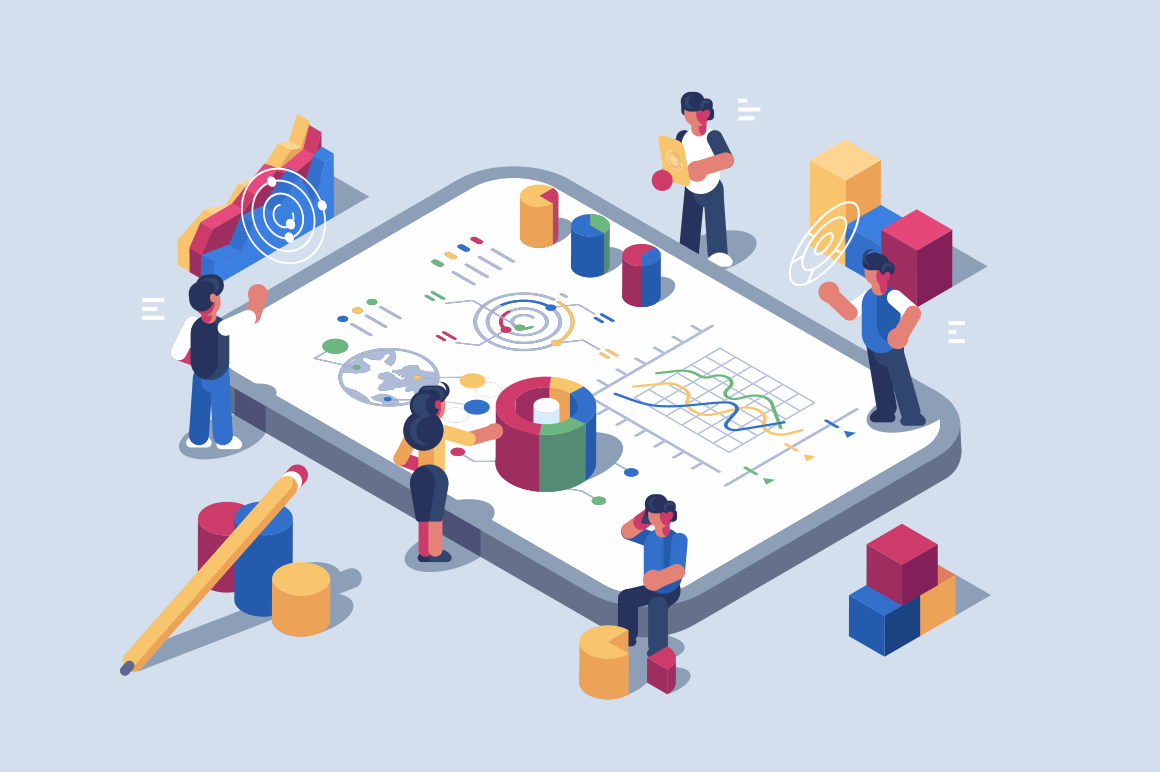
واقعا وبلاگ خوبی دارید
خیلی مطالب کاربردی درباره کلاس مجازی توش پیدا میشه
خوشحالم با تهران سرور آشنا شدم
سلام. ممنون از اینکه همراه وبلاگ ما هستید.